Vk.com este cea mai vizitată rețea socială rusă. Datorită schimbărilor constante ale interfeței, modul de încărcare a fotografiilor pe această resursă sa schimbat. Acest lucru se aplică atât albumelor, cât și fotografiilor de profil.
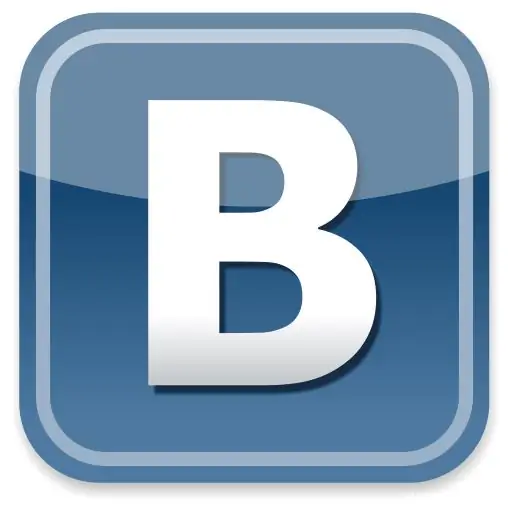
Necesar
- - browser;
- - Fotografie;
- - Conexiune internet.
Instrucțiuni
Pasul 1
Pentru a încărca fotografia principală de profil, utilizați butonul „Editați fotografia” și selectați-o pe cea potrivită din opțiunile afișate. Aici puteți alege opțiunea de a instala o fotografie existentă pe computer ca avatar sau de a face o fotografie folosind camera web.
Pasul 2
După ce fotografia este încărcată, editați copia miniatură. Faceți clic pe butonul Salvare. În viitor, după schimbarea avatarului, fotografia anterioară va fi disponibilă în albumul „Fotografii de pe pagina mea”.
Pasul 3
Pentru a încărca fotografii în albume pe rețeaua socială Vkontakte, asigurați-vă că aveți secțiunea corespunzătoare din meniul din stânga. Dacă nu este acolo, bifați caseta „Fotografiile mele” din setările paginii. Apoi, accesați această secțiune și selectați elementul pentru a crea un album.
Pasul 4
Scrie-i numele, descrierea; dacă este necesar, includeți un comentariu. După aceea, du-te pentru a încărca fotografii. Selectați cele necesare folosind butonul „Răsfoiți”; bifați, dacă este necesar, casetele de selectare ale modului de încărcare a imaginilor și așteptați până la sfârșitul încărcării lor pe server. Dacă este necesar, modificați fiecare dintre ele, etichetați oamenii și așa mai departe. Apoi salvați modificările.
Pasul 5
Dacă doriți să setați imaginea pe care ați încărcat-o anterior ca fotografie principală de profil, deschideți-o și în colțul din dreapta jos faceți clic pe „Setare ca fotografie de profil”. După aceea, selectați zona imaginii de decupat, apoi faceți clic pe „Salvare”.
Pasul 6
Nu setați ca imagine principală de profil fotografiile pe care le-ați editat cu ajutorul site-urilor speciale Avabomba și a resurselor similare - toate acestea arată urât și indică lipsa de gust și incapacitatea de a utiliza cele mai simple abilități de lucru în editorii grafici.






